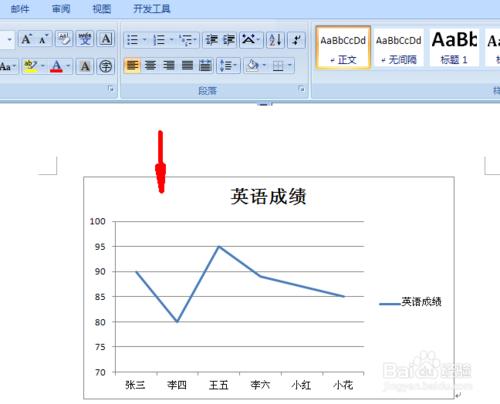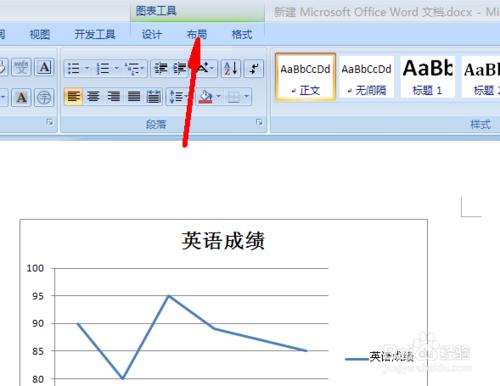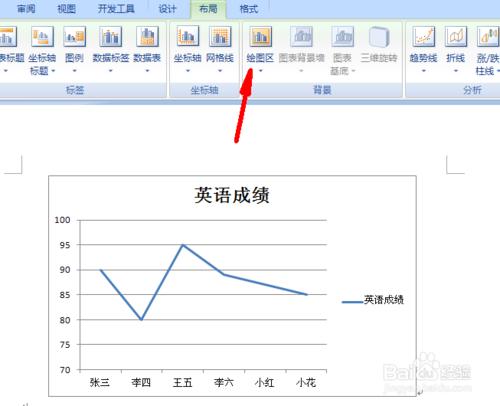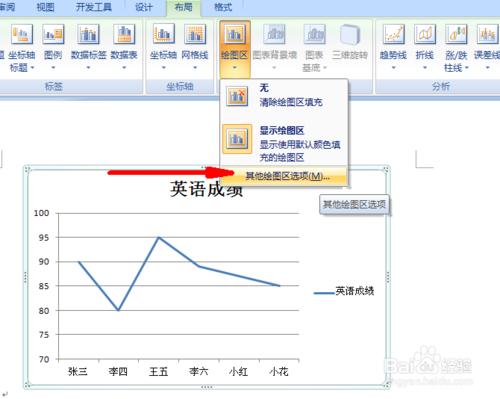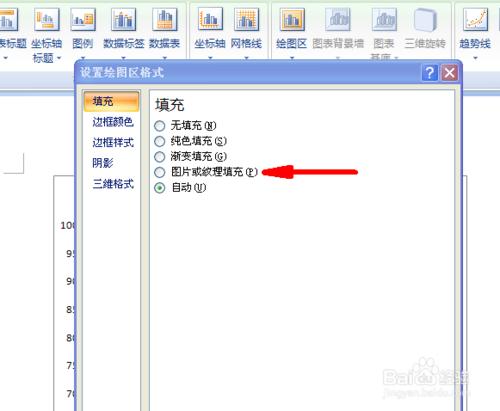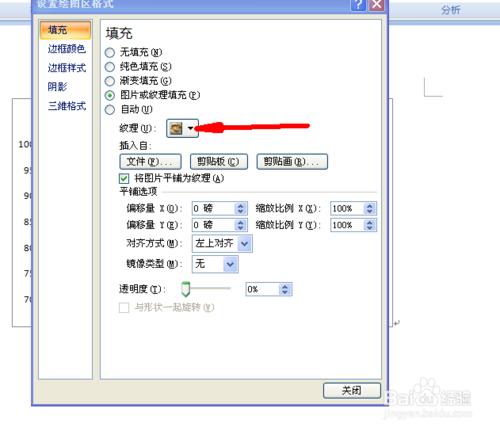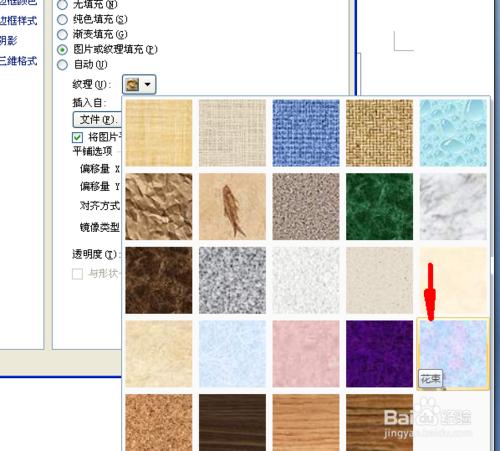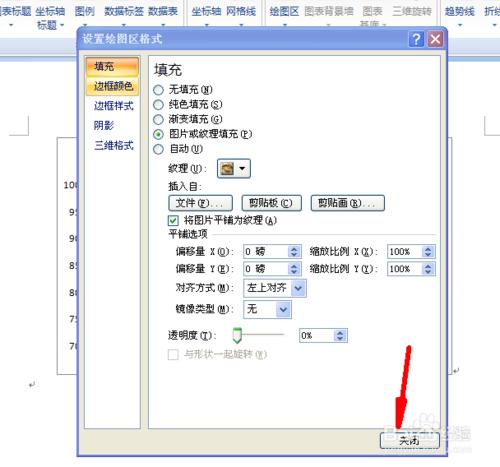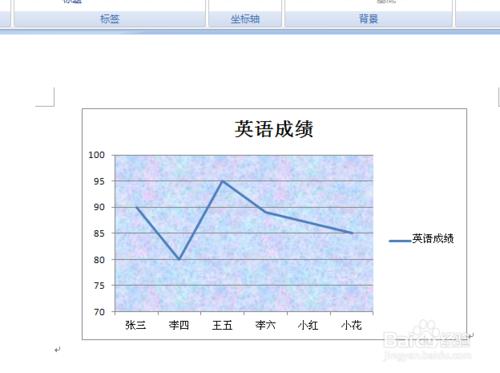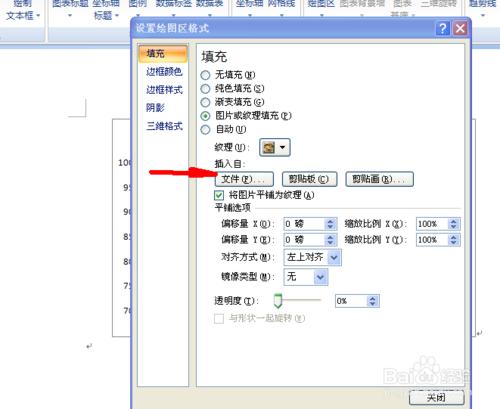在使用word文件製作圖表之後會經常覺得這個圖表的背景顯得很單調,那麼怎麼才能讓圖表顯得有個性一點呢?那麼我們就需要給圖表新增一個背景,那麼圖表怎麼新增背景呢?
工具/原料
word2007
方法/步驟
首先我們先開啟我們需要新增背景的word文件,如圖所示,此時我們可以看到該文件有存在圖表。此時我們將這個圖表選上,選上之後選單欄就會出現一個選項,那就是“圖表工具”,此時我們單擊圖表工具下方的“佈局”選項卡,如圖2所示。
然後就會進入到佈局控制面板,此時會有一個“繪圖區”選項,我們單擊該選項。
選擇繪圖區之後會下拉三個選項,在下拉的選項裡我們選擇“其他繪圖區選項”按鈕。
然後就會彈出一個對話方塊,此時會有很多填充選項供我們選擇,如果我們想要圖片或者紋理填充的話,那麼單擊“圖片或紋理填充”按鈕。
如果要選擇紋理填充的話,那麼單擊“紋理”後方的小倒三角形按鈕。
選擇之後就會有很多紋理填充供我們選擇,我們單擊我們想要設定為背景的紋理。
選擇好之後會回到如圖所示,此時我們對話方塊上的“關閉”按鈕。
選擇關閉按鈕之後會回到word文件,此時我們會發現圖表的背景已經發生變化了,變成了我們設定好了的紋理填充。
如果我們不想要紋理當做背景的話,我們可以單擊“檔案”按鈕,然後選擇我們要作為背景的圖片即可 。